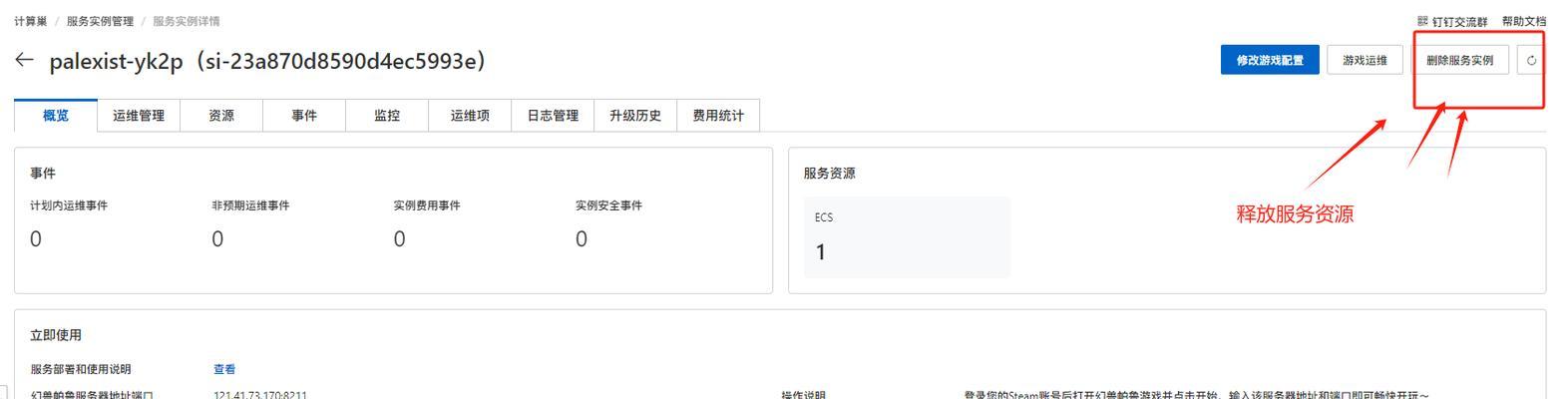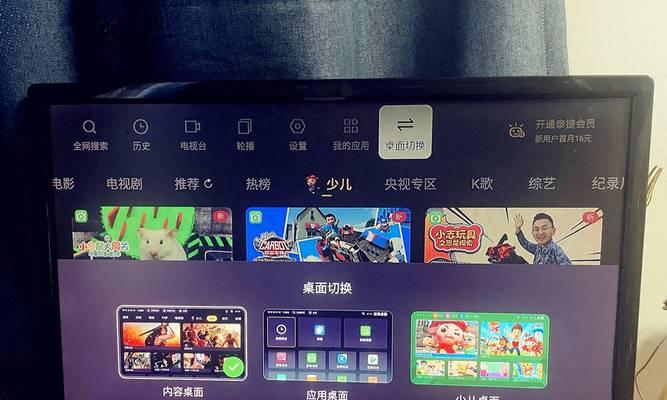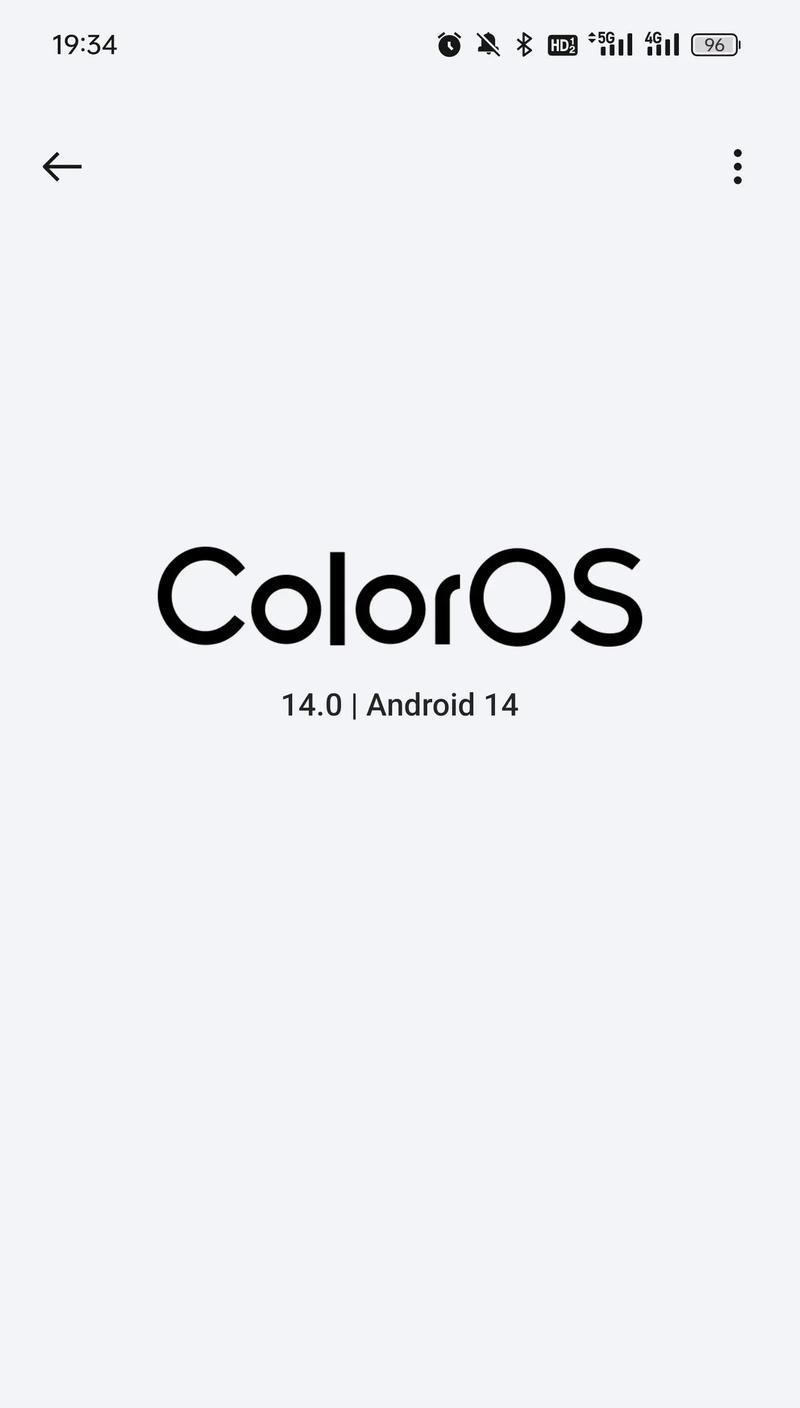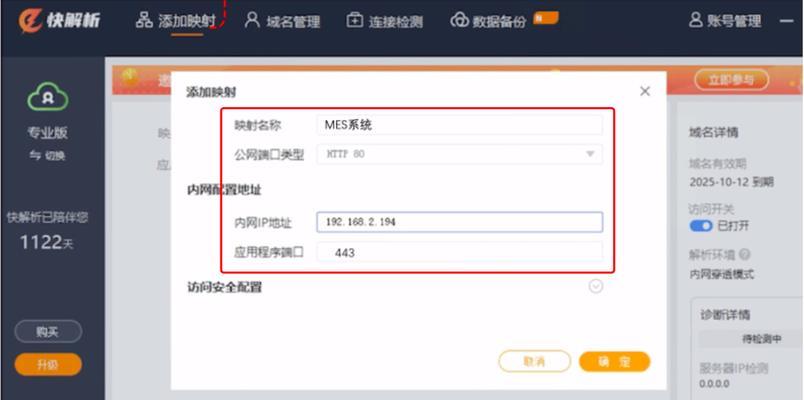电脑如何设置路由器发射信号?需要哪些步骤?
- 网络技术
- 2025-04-12
- 6
在数字化时代,无论是家庭还是办公场所,路由器已经成为了我们生活中不可或缺的一部分。一台配置正确的路由器,可以保证我们上网顺畅无阻。本文将细致讲解如何通过电脑设置路由器发射信号,以及在过程中可能遇到的常见问题和解决方案,确保您能够顺利完成配置。
1.理解路由器的基本设置
路由器作为连接网络的重要设备,其设置涉及一系列步骤。您需要确保您的路由器是出于出厂状态,即所有的设置都是默认的。之后,通过连接电脑与路由器,进入其管理界面进行设置。

2.连接电脑与路由器
在开始设置之前,您需要将电脑与路由器连接起来。通常有线连接更为稳定,即使用网线将电脑的网卡接口和路由器的LAN口连接起来。确保连接无误后,打开电脑,准备进行下一步。

3.访问路由器管理界面
接下来,打开电脑的网页浏览器,输入路由器背面标记的默认IP地址(通常是192.168.1.1或192.168.0.1)。此时,系统可能会要求您输入登录名和密码,这同样可以在路由器背面找到。

4.进行基本设置
成功登录管理界面后,您需要进入基本设置页面。通常,这个步骤包括设置您的上网方式(如PPPoE、动态IP、静态IP等),并输入您从网络服务提供商那里获得的账号和密码。
5.设置无线网络参数
为了使路由器发射无线信号,您需要在无线设置选项中配置您的无线网络名称(SSID)和密码。建议设置一个既安全又便于记忆的密码,防止他人随意接入您的网络。
6.保存并重启路由器
完成以上设置后,别忘了保存您的配置。在某些路由器上,保存配置后会自动重启,如果没有,您可以手动重启路由器以使设置生效。
7.检查网络连接
路由器重启后,您可以通过电脑或手机搜索并连接到刚才设置的无线网络,输入密码后尝试上网,以验证网络设置是否成功。
8.常见问题解决
在设置路由器的过程中,可能会遇到各种问题,例如无法访问管理界面、无法保存设置、网络信号弱等。针对这些情况,您可以参考路由器的使用手册或在线搜索解决方案。
9.额外的配置技巧
除了基本设置,路由器还允许您进行更多的高级设置,如设置访客网络、启用家长控制、修改DNS服务器等,这些都可以进一步优化您的上网体验。
10.
通过以上步骤,您已经可以独立完成电脑对路由器的基本设置,并能发射信号。路由器的设置虽然看似复杂,但只要按部就班,您完全可以轻松搞定。当然,每台路由器的具体设置可能会有所不同,所以遇到问题时,仔细阅读路由器的使用手册或是查找专业支持总是非常有帮助的。
通过本文的介绍,希望您已经对路由器的设置有了更深入的了解,并能够成功配置出适合自己需求的无线网络环境。如有任何疑问或需要更多帮助,请随时关注我们的更新,我们会在未来的内容中提供更多实用的信息。
版权声明:本文内容由互联网用户自发贡献,该文观点仅代表作者本人。本站仅提供信息存储空间服务,不拥有所有权,不承担相关法律责任。如发现本站有涉嫌抄袭侵权/违法违规的内容, 请发送邮件至 3561739510@qq.com 举报,一经查实,本站将立刻删除。!
本文链接:https://www.zlyjx.com/article-9568-1.html